Pas à pas pour créer une vidéo interactive.
-Sélectionner dans le menu déroulant le contenu « Interactive Video » puis « Use ».
- Étape 1 sur H5P : « Upload/embed video »
Insérer la vidéo en la téléchargeant à partir d’un fichier vidéo ou en collant un lien (YouTube ou autres sources vidéo externes au format mp4, webm ou ogv) puis la titrer.
Les menus déroulants « Behavioural settings » et « Text overrides and translations » permettent de régler un certain nombre de paramètres (choix du début de la vidéo, afficher ou non les boutons « Voir la solution » ou « Réessayer », empêcher de naviguer dans la vidéo, désactiver le son, rédiger les commentaires qui s’afficheront dans le résumé à la fin de la vidéo) mais leur remplissage n’est pas obligatoire.
Aller à l'étape 2...
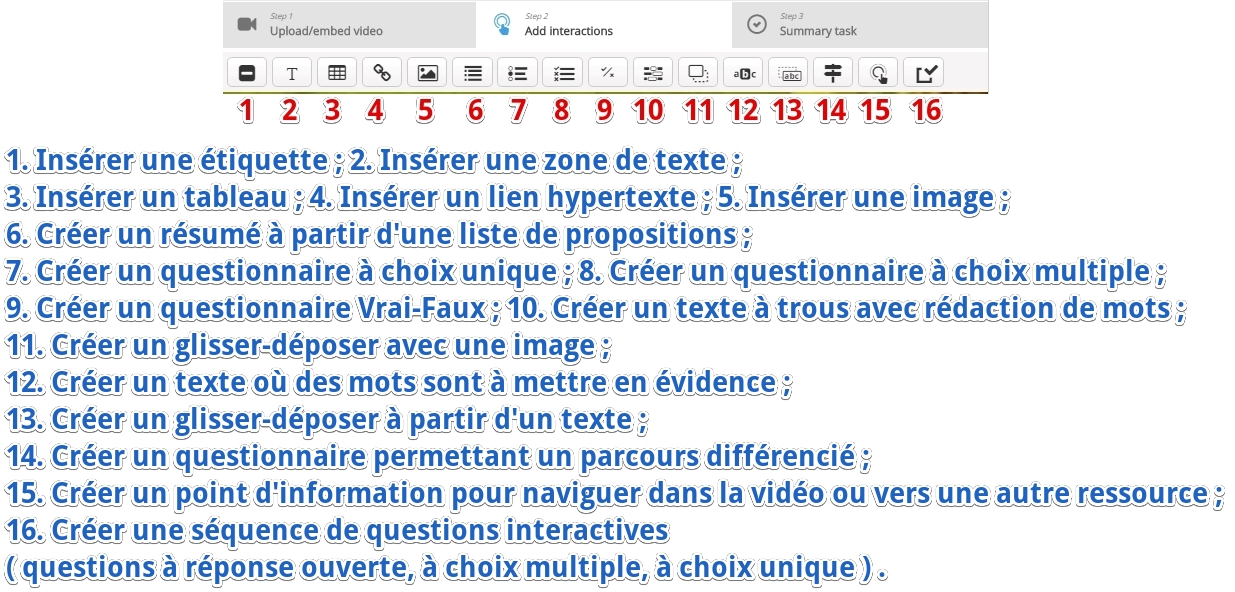
Suite de l'étape 2...
- Étape 2 sur H5P : « Add Interactions »
Cette étape va permettre de rendre interactive la vidéo en y insérant des contenus interactifs simples à différents moments de la vidéo. Les contenus interactifs pouvant être ajoutés sont indiqués dans les commandes situées au-dessus de la vidéo :